Hostwinds Tutoriels
Résultats de recherche pour:
Table des matières
Comprendre le gestionnaire de processus WHM
Mots clés: WHM
Supposons que vous remarquiez que votre serveur commence à fonctionner plus lentement ou a du mal à suivre le trafic sur votre site.Habituellement, cela sera dû aux processus à forte intensité de la mémoire.Dans certains cas, cela peut être lié à un processus de cPanel / WHM normal ou même d'un utilisateur / site CPanel sur le serveur.Avec WHM's Process Manager, vous pouvez afficher les processus exécutés sur le serveur, ainsi que l'utilisateur les exécutant.Vous avez également la capacité de tuer tous les processus d'un utilisateur ou de tuer des processus individuels.
Où trouver le gestionnaire de processus
La première étape: Connectez-vous à votre tableau de bord administratif WHM.
Deuxième étape: En haut à gauche, il y aura une boîte de recherche.Entrer à l'intérieur "Santé du système_ "et appuyez sur Entrée. Dans la liste des options disponibles, sélectionnez _Gestionnaire de processus.
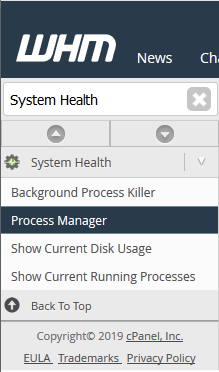
Troisième étape: Après avoir cliqué sur Gestionnaire de processus, vous serez redirigé vers une nouvelle page qui listera les processus en cours d'exécution sur le serveur et de brèves informations à leur sujet.
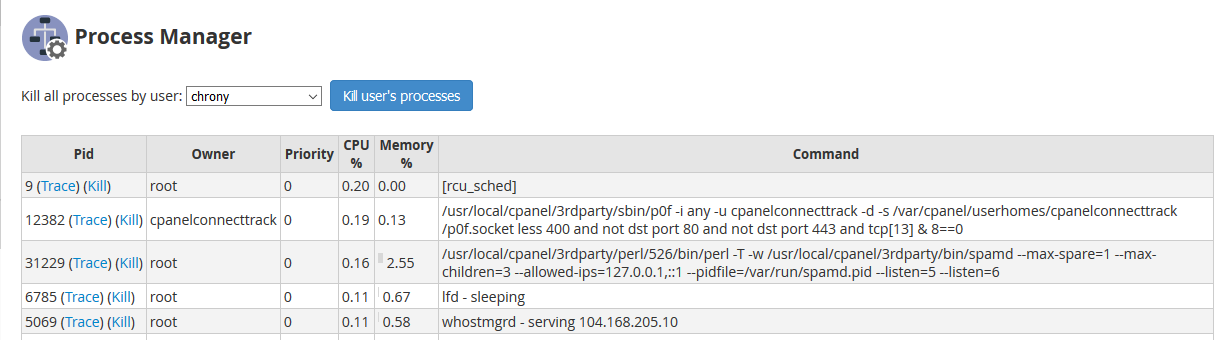
Vue d'ensemble d'un processus
Chaque processus aura des informations concernant le processus. Cela inclut le ID de processus (Pid), Propriétaire du processus en cours, Priorité de la tâche, CPU utilisé par le Processus, Mémoire utilisé par le Processus, et le Commander qui est en cours pour le processus.

Effectuer une trace du processus
Avec le gestionnaire de processus WHM, vous pouvez voir la sortie d'un processus ou d'une tâche au fur et à mesure de son exécution. Cela peut aider à déboguer une question ou à voir ce qu'un processus produit une production hors de curiosité. Effectuer un Trace Sur un processus, cliquez sur le Trace lien à côté du processus. Cela produira une sortie du processus, à partir du point où vous avez commencé à suivre le processus.
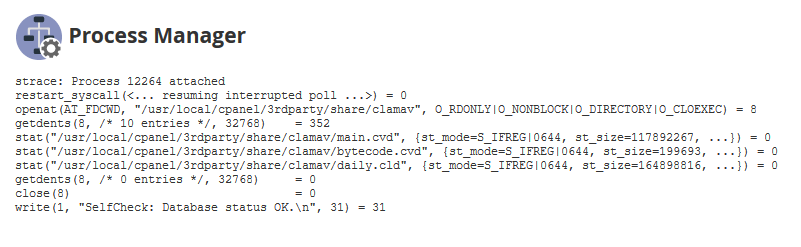
Tuer un seul processus
Si vous remarquez un script ou un processus en cours d'exécution qui semble être enlèvement de votre serveur et que vous êtes sûr qu'il peut être tué, WHM offre la possibilité de tuer le processus facilement. Pour ce faire, vous cliquez sur le Tuer Lien à côté du processus dans le gestionnaire de processus que vous souhaitez tuer. Ensuite, cela vous redirigera vers une page indiquant que la victoire a été réussie.
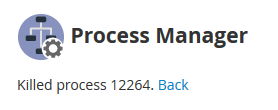
Tuer les processus d'un utilisateur
Si vous voyez qu'un utilisateur particulier abuse des ressources ou une charge élevée sur le serveur en raison de tous leurs processus consommant de nombreuses ressources, vous pouvez tuer tous les processus appartenant à cet utilisateur.
La première étape: Dans la page Haut de la page Process Manager, il y aura une liste déroulante des utilisateurs. Sélectionnez l'utilisateur pour lesquels vous souhaitez supprimer les processus de la liste.
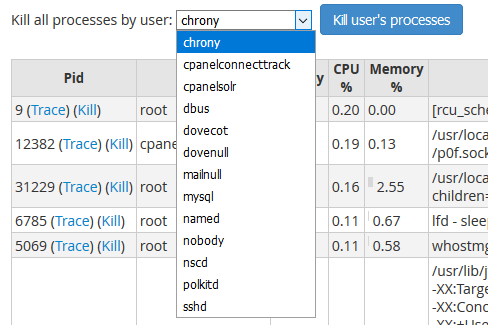
Deuxième étape: Une fois que vous avez sélectionné l'utilisateur que vous souhaitez tuer des processus, cliquez sur le bleu. Tuer les processus de l'utilisateur bouton.
Troisième étape: Une fois que WHM a tué tous les processus appartenant à l'utilisateur, vous serez amené à une page similaire à si un processus unique a été tué, indiquant que les processus de l'utilisateur ont été tués.
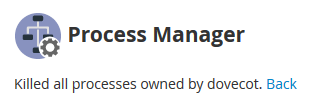
Écrit par Hostwinds Team / février 4, 2019
